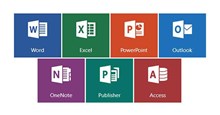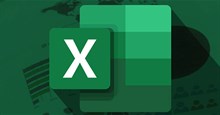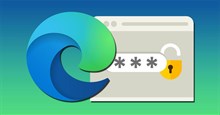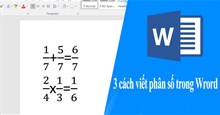Cách đổi dấu phẩy thành dấu chấm trong Excel, Windows 10
Hiện tại, máy tính Windows 10 và phần mềm Microsoft Excel được thiết lập mặc định theo quy chuẩn của Châu Âu thì phân cách các số thập phân sẽ sử dụng dấu chấm (.), còn dấu phẩy (,) chỉ sử dụng để phân cách hàng đơn vị thôi. Tuy nhiên theo quy ước tại Việt Nam, thì dấu chấm dùng làm phân cách hàng đơn vị trong chữ số và dấu phẩy để phân cách số thập phân. Nhưng bây giờ bạn đang muốn đổi lại chức năng của dấu phẩy và dấu chấm trong Excel, máy tính Windows 10 nhưng lại không biết phải thực hiện như thế nào?
Microsoft Excel là một trong những phần mềm văn phòng đang được đông đảo mọi người yêu thích và sử dụng hiện nay. Trong phần mềm này, có rất nhiều công cụ vô cùng hữu ích giúp cho chúng ta tạo được một file bảng tính cực kỳ chuyên nghiệp. Để giúp cho mọi người có thể dễ dàng đổi công dụng của dấu phẩy và dấu chấm trên máy tính, thì hôm nay Download.com.vn sẽ giới thiệu bài viết hướng dẫn đổi dấu phẩy thành dấu chấm trong Excel, Windows 10, xin mời các bạn cùng tham khảo.
Cách đổi dấu phẩy thành dấu chấm trong Excel, Windows 10
Hướng dẫn chuyển dấu phẩy thành dấu chấm trong Excel
Hướng dẫn nhanh:
Mở Microsoft Excel trên máy tính lên > Nhấp chuột vào nút File > Nhấn vào mục Options > Click chuột vào mục Advanced > Bỏ dấu tick ở mục Use system separators > Nhập vào mục Decimal separators thành dấu "," và Thousands separator thành dấu "." > Nhấp chuột vào nút OK.
Hướng dẫn chi tiết:
Bước 1: Đầu tiên, chúng ta sẽ mở phần mềm Microsoft Excel trên máy tính của mình lên.
Bước 2: Trong giao diện chính của Excel, click chuột vào mục File ở góc bên trái phía trên màn hình.
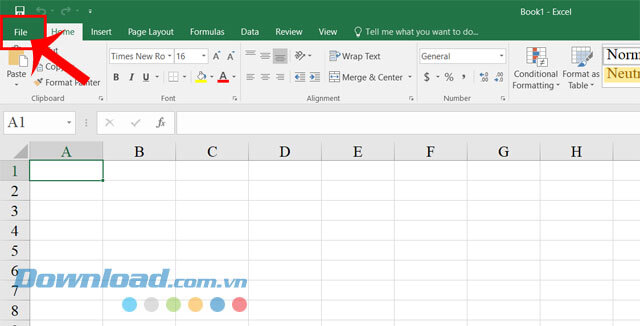
Bước 3: Ở khung cửa sổ tùy chọn phía bên trái màn hình, nhấp chuột vào mục Options.
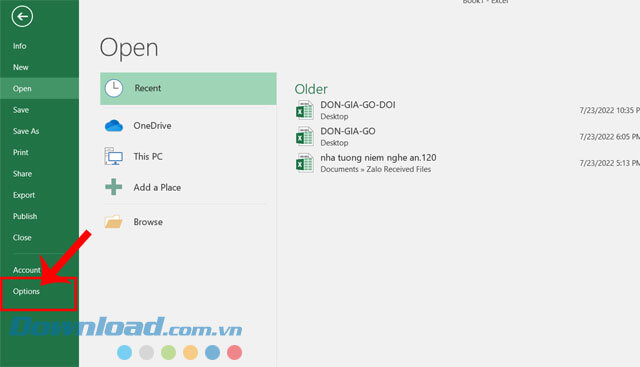
Bước 4: Trên màn hình khi này xuất hiện khung cửa sổ Excel Options, nhấn vào mục Advanced.
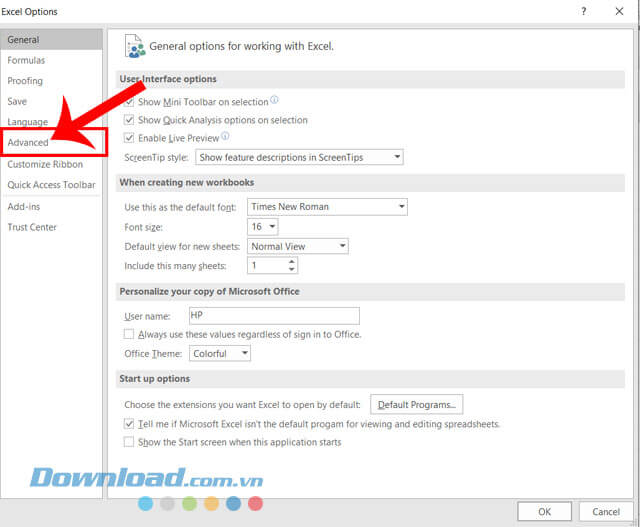
Bước 5: Lúc này, chúng ta sẽ bỏ dấu tick ở mục Use system separators.
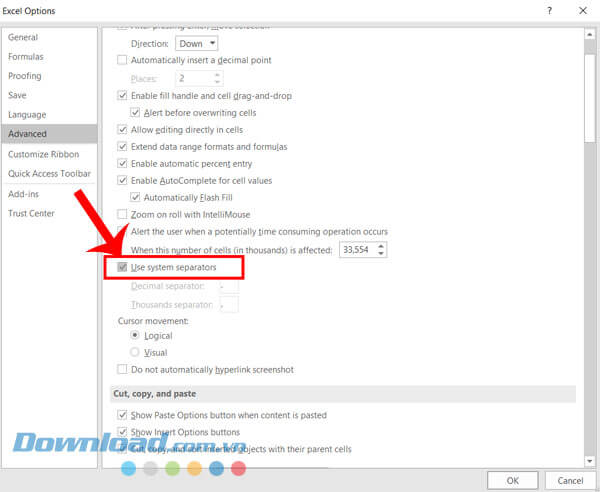
Bước 6: Tiếp theo, hãy thiết lập vào mục Decimal separators thành dấu "," và Thousands separator thành dấu ".".
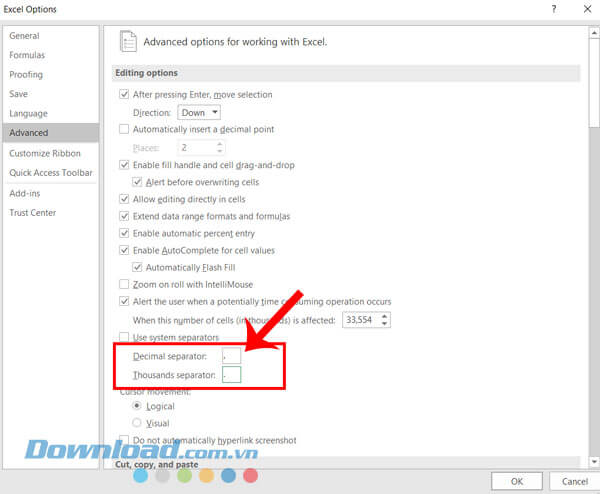
Bước 7: Sau đó, click chuột vào nút OK, để hoàn tất các thao tác thiết lập trên Excel.
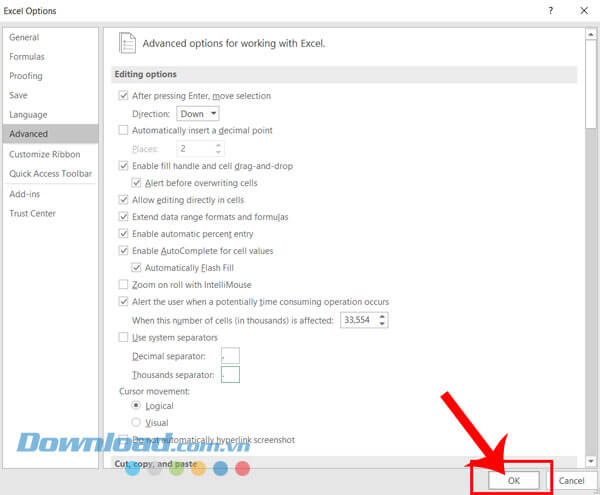
Video hướng dẫn chuyển dấu phẩy thành dấu chấm trong Excel
Hướng dẫn đổi dấu phẩy thành dấu chấm trong Windows 10
Hướng dẫn nhanh:
Bấm phím Windows > Gõ tìm kiếm và nhấn vào mục Control Panel > Click chuột vào mục Clock and Region > Nhấp chuột vào mục Region > Tại mục Format, nhấn vào nút Additional settings > Thiết lập mục Decimal symbol thành dấu "," và Digit grouping symbol thành dấu "." > Nhấp chuột vào nút OK.
Hướng dẫn chi tiết:
Bước 1: Trước tiên, chúng ta sẽ bấm vào nút Window trên bàn phím máy tính của mình. Sau đó, nhập, tìm kiếm và ấn vào mục Control Panel.
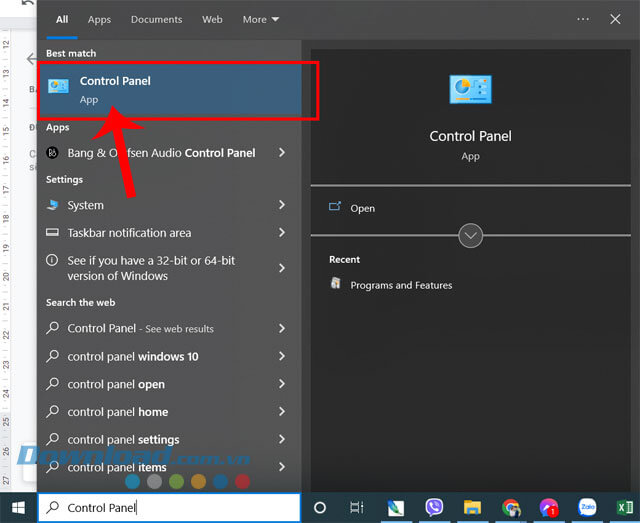
Bước 2: Lúc này, khung cửa sổ Control Panel hiển thị lên màn hình, sau đó nhấp chuột vào mục Clock and Region.
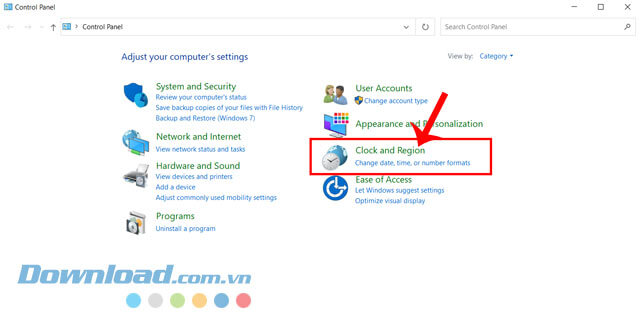
Bước 3: Tiếp theo, các bạn hãy nhấn vào mục Region.
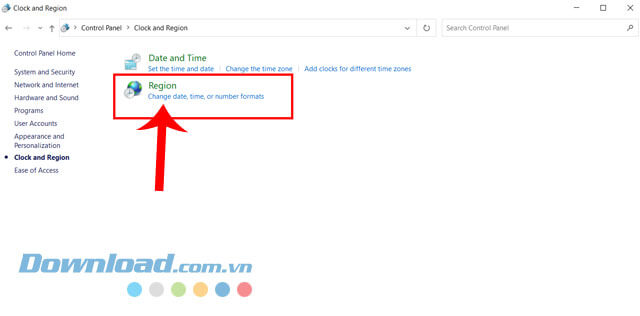
Bước 4: Khi này, ở khung cửa sổ Region và tại mục Format, thì click chuột vào nút Additional settings.
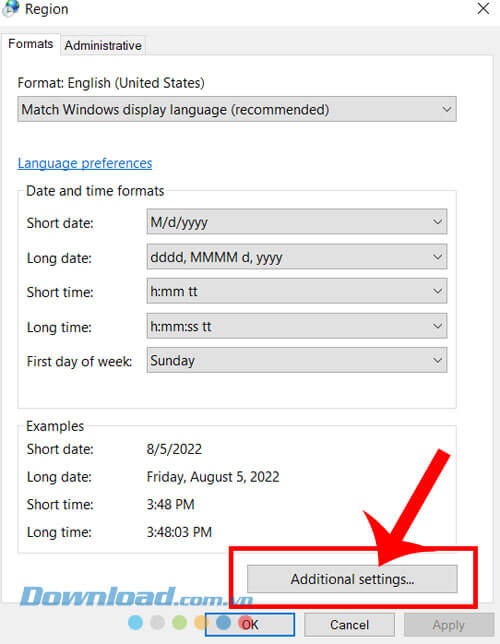
Bước 5: Bây giờ, trong tab Number, gõ và đổi ở Decimal symbol thành dấu "," và Digit grouping symbol thành dấu ".".
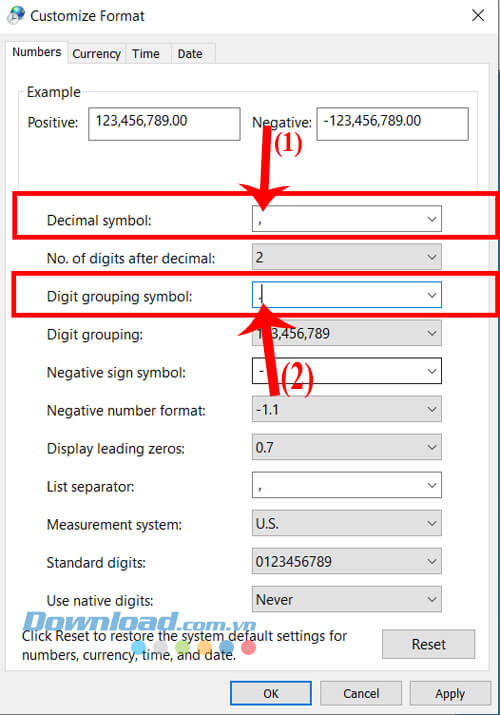
Bước 6: Cuối cùng, nhấp chuột vào nút OK, để hoàn thành quá trình đổi lại dấu phẩy thành dấu chấm trên máy tính Windows 10.
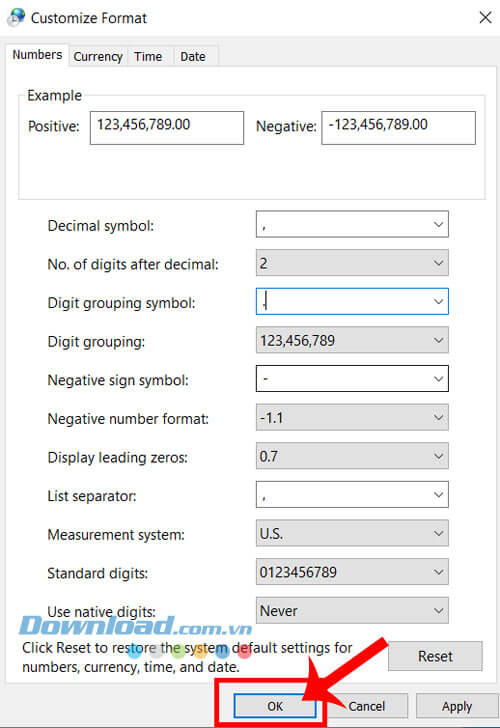
Hy vọng rằng sau khi theo dõi bài viết này, thì các bạn có thể dễ dàng và nhanh chóng đổi dấu phẩy thành dấu chấm trên Microsoft Excel và máy tính Windows 10, để thuận tiện cho công việc của mình.
Chúc các bạn thực hiện thành công!
Thủ thuật Văn phòng
-

Cách thêm font chữ mới vào Microsoft Office
-

Những cách sửa lỗi touchpad không hoạt động trên Windows
-

Hướng dẫn cài font chữ mặc định trên Microsoft Excel 2016
-

Hàm SUM: Hướng dẫn tính tổng trong Excel
-

Hướng dẫn dùng Clipchamp để chỉnh sửa video trên Windows
-

Cách gửi link từ điện thoại Android sang PC Windows nhanh chóng
-

Cách nhập mật khẩu vào Microsoft Edge từ trình duyệt khác
-

Hướng dẫn sử dụng từ điển trong Google Docs
-

Cách nhúng font vào tài liệu PDF trong Foxit PDF Editor
-

Cách viết phân số trong Word cực đơn giản
-

Những cách xóa logo khỏi file PDF cực đơn giản
-

Cách thay đổi ngôn ngữ Microsoft Edge sang tiếng Việt